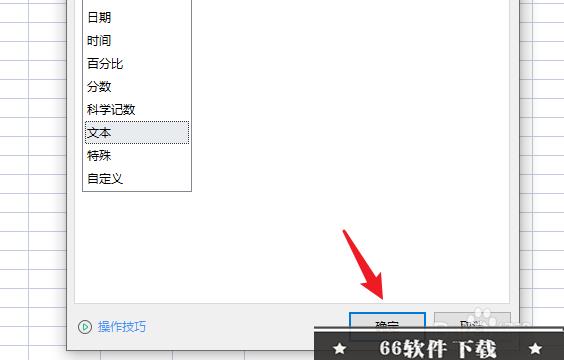表格怎么输入身份证号码(详细教程)
2022-03-31 02:04:27 作者:小米儿Sunny 文章来源:66软件下载 阅读次数:21
在编辑Excel表格时,输入身份证号码一共分为三个步骤。以下为详细步骤说明:
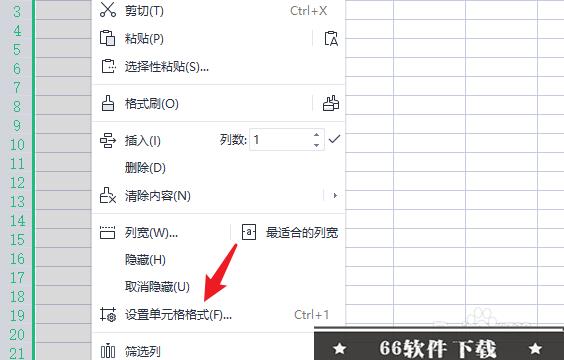
表格怎么输入身份证号码详细步骤
步骤1:
选择设置单元格格式
选中单元格后右键点击,选择设置单元格格式的选项。
步骤2:
点击文本
选择左侧的文本选项。
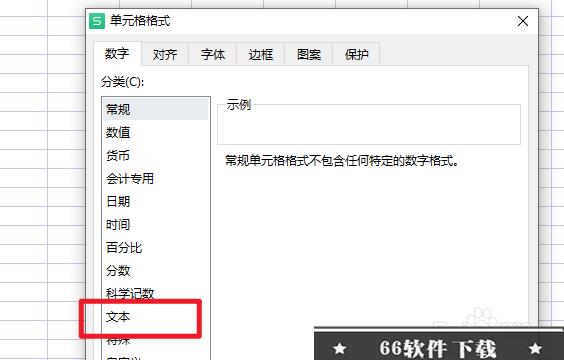
步骤3:
点击确定
设置文本格式后,点击确定即可。
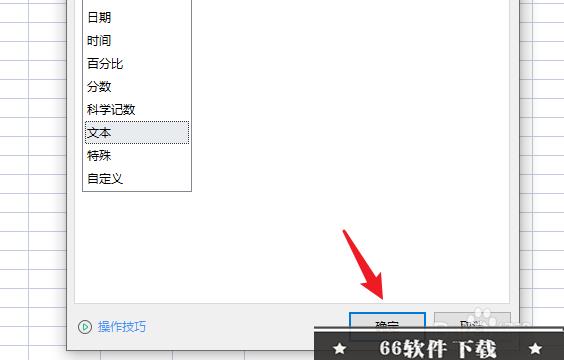
2022-03-31 02:04:27 作者:小米儿Sunny 文章来源:66软件下载 阅读次数:21
在编辑Excel表格时,输入身份证号码一共分为三个步骤。以下为详细步骤说明:
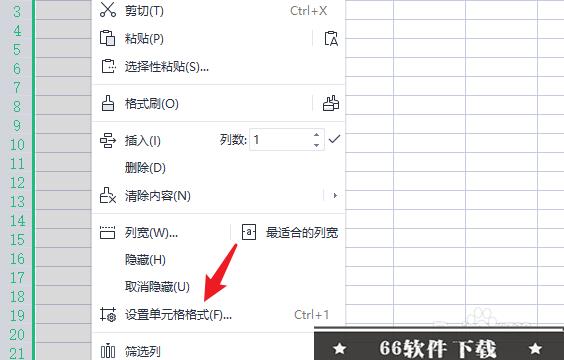
步骤1:
选择设置单元格格式
选中单元格后右键点击,选择设置单元格格式的选项。
步骤2:
点击文本
选择左侧的文本选项。
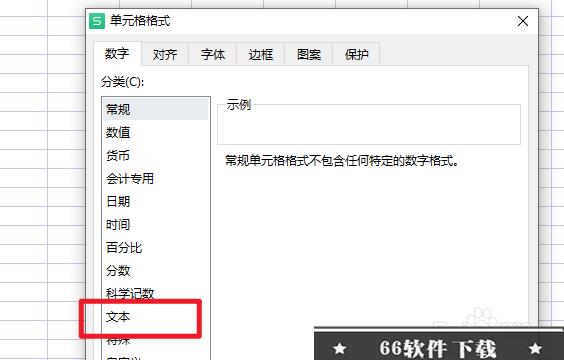
步骤3:
点击确定
设置文本格式后,点击确定即可。